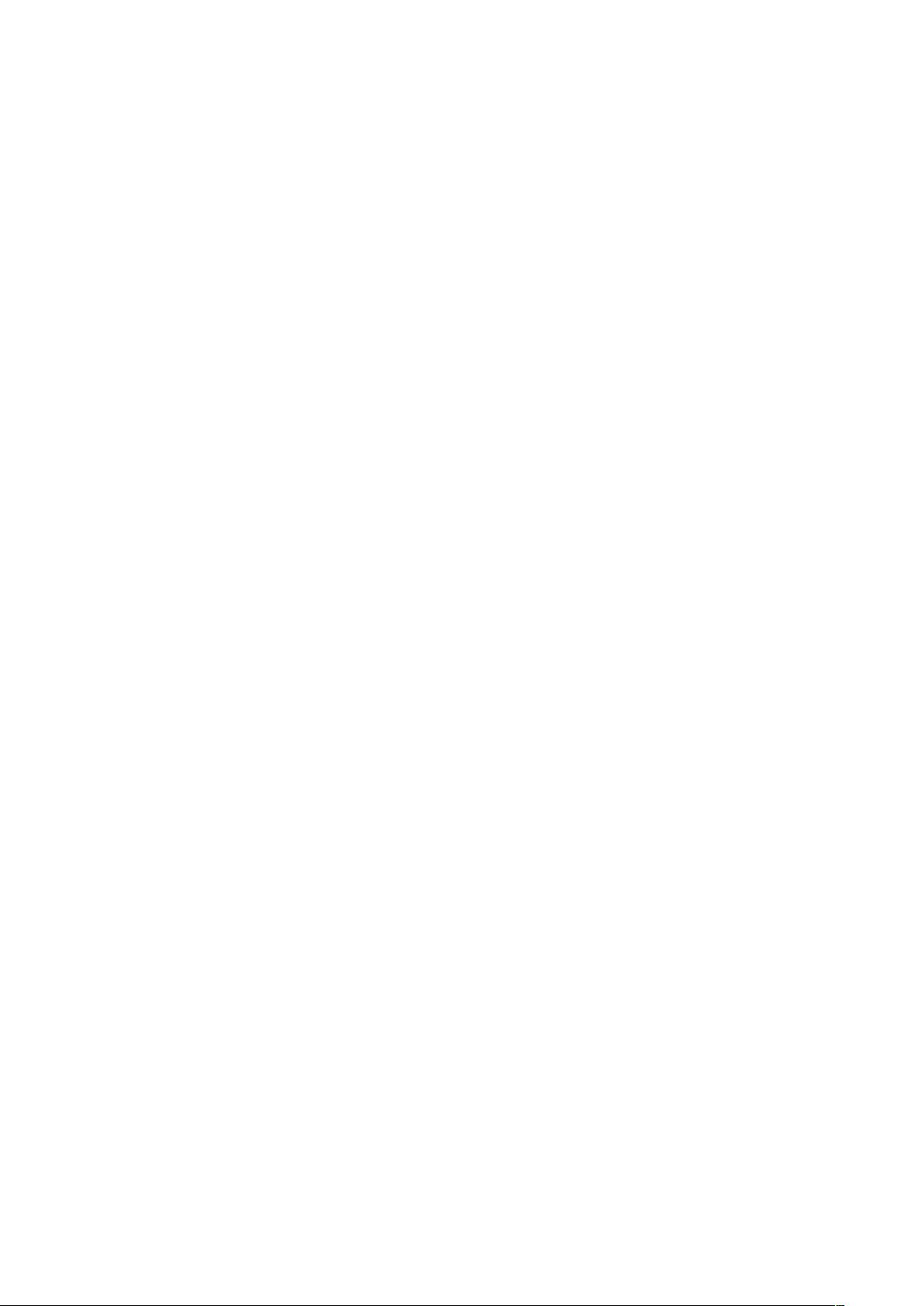MacBook使用秘籍:快捷键与组合键大全
需积分: 10 161 浏览量
更新于2024-09-16
收藏 605KB DOCX 举报
"本文主要介绍了Mac Book的基本使用技巧,包括常用的技术符号、组合键的使用方法,以及在Mac操作系统中的快捷键操作。"
在Mac Book的日常使用中,掌握一些基本的快捷键和组合键可以极大地提高工作效率。下面将详细阐述这些技巧:
一、常用技术符号及其含义
1. ⌘=command键:用于执行命令,常与其他键组合使用。
2. ⌥=alt/option键:提供额外的选项或输入特殊字符。
3. ⌃=control键:用于控制某些操作。
4. ⇧=shift键:用于切换大小写字母或进行选择。
5. ⇥=tab键:在不同界面元素间切换。
6. ⇧⇥=shift+tab:反向切换界面元素。
7. 〈=capslock键:切换大写锁定。
8. ⏎=enter/return键:执行当前操作或确认输入。
9. ⎋=esc/escape键:取消当前操作。
10. ⌫=delete键:删除光标前的字符。
11. ⏏=eject/推出:弹出插入的媒体。
二、组合键操作
1. ⌥组合键:用于输入特殊字符,如⌥+2得到™,⌥+Q得到œ等。
2. ⇧与⌥组合键:提供更多特殊字符输入,如⇧⌥+2得到€,⇧⌥+Q得到Œ等。
除了这些,还有一些常用的系统快捷键:
1. ⌘+空格:打开Spotlight搜索,快速查找文件和应用。
2. ⌘+Tab:在打开的应用之间切换。
3. ⌘+H:隐藏当前应用窗口。
4. ⌘+M:最小化当前应用窗口。
5. ⌘+N:在当前应用中新建窗口。
6. ⌘+W:关闭当前窗口。
7. ⌘+Q:退出当前应用。
8. ⌘+D:在Finder中创建文件副本。
9. ⌘+Z:撤销上一步操作。
10. ⌘+Shift+Z:重做已撤销的操作。
11. ⌘+A:全选。
12. ⌘+C:复制。
13. ⌘+V:粘贴。
14. ⌘+X:剪切。
15. ⌘+S:保存当前文件。
对于开发人员和终端用户,了解如何使用Terminal(终端)也很重要。Terminal是Mac OS内置的命令行工具,通过它,你可以执行各种命令行操作,比如管理文件、安装软件、查看网络状态等。
掌握这些Mac Book的使用技巧,不仅能够提升日常工作的效率,还能让你在使用Mac时更加得心应手。记得多练习,让这些快捷键成为你的本能反应。
2022-08-30 上传
2014-04-25 上传
2020-04-26 上传
2023-09-11 上传
2023-06-09 上传
2024-05-31 上传
2023-10-17 上传
2023-05-24 上传
2023-04-06 上传
o01o01o01o01
- 粉丝: 0
- 资源: 1
最新资源
- Angular程序高效加载与展示海量Excel数据技巧
- Argos客户端开发流程及Vue配置指南
- 基于源码的PHP Webshell审查工具介绍
- Mina任务部署Rpush教程与实践指南
- 密歇根大学主题新标签页壁纸与多功能扩展
- Golang编程入门:基础代码学习教程
- Aplysia吸引子分析MATLAB代码套件解读
- 程序性竞争问题解决实践指南
- lyra: Rust语言实现的特征提取POC功能
- Chrome扩展:NBA全明星新标签壁纸
- 探索通用Lisp用户空间文件系统clufs_0.7
- dheap: Haxe实现的高效D-ary堆算法
- 利用BladeRF实现简易VNA频率响应分析工具
- 深度解析Amazon SQS在C#中的应用实践
- 正义联盟计划管理系统:udemy-heroes-demo-09
- JavaScript语法jsonpointer替代实现介绍